Queue Tree | Traffic Priority Queue MikroTik
Untuk pengguna MikroTik yang ingin melakukan management bandwidth queue tree baik di warnet, rt rw net, hotspot, kantor, kost-kostan atau di warung wifi, kali ini DSI akan membagikan tutorial sederhana tentang limit bandwidth dengan mode Queue Tree di MikroTik routerOS.
Setting Queue Tree yang dibuat ini system nya bagi sama rata bandwidth untuk semua pengguna tapi melakukan priority (prioritas) untuk browsing dan game.
Sehingga pengguna yang sedang online game dan melakukan browsing koneksi nya tidak terganggu oleh aktifitas pengguna yang sedang download atau streaming youtube.
Setting Queue Tree MikroTik v6.x
Panduan Queue Tree yang kita bahas kali ini akan diterapkan pada MikroTik routerOS versi 6.X, pastikan anda sudah melakukan upgrade ke versi 6 sebelum mencoba script Queue Tree mikrotik ini.
queue tree mikrotik topology
Untuk topologi jaringan kira-kira seperti di atas, ether1 mikrotik ke Modem, dan ether2 ke HUB lalu ke PC.
Berikut script mangle queue tree untuk marking / menandai semua koneksi yang nantinya di teruskan di queue tree :
/ip firewall address-list
add address=192.168.0.0/16 list=private_IPv4
add address=172.16.0.0/12 list=private_IPv4
add address=10.0.0.0/8 list=private_IPv4
/ip firewall layer7-protocol
add name=EXE regexp="\\x4d\\x5a(\\x90\\x03|\\x50\\x02)\\x04"
add name=ZIP regexp="pk\\x03\\x04\\x14"
add name=MP4 regexp="\\x18\\x66\\x74\\x79\\x70"
add name=RAR regexp="Rar\\x21\\x1a\\x07"
add name=youtube regexp="r[0-9]+---[a-z]+-+[a-z0-9-]+\\.googlevideo\\.com"
/ip firewall mangle
add action=accept chain=prerouting comment="Bypass Local Traffic" dst-address-list=private_IPv4 src-address-list=private_IPv4
add action=accept chain=forward dst-address-list=private_IPv4 src-address-list=private_IPv4
add action=mark-connection chain=forward comment="Games Traffic" dst-port=39190-39200 new-connection-mark=games passthrough=yes protocol=tcp src-address-list=private_IPv4
add action=mark-connection chain=forward dst-port=40000-40010 new-connection-mark=games passthrough=yes protocol=udp src-address-list=private_IPv4
add action=mark-packet chain=forward connection-mark=games in-interface="ether1 - Wan" new-packet-mark=games_down passthrough=no
add action=mark-packet chain=forward connection-mark=games in-interface="ether2 - Lan" new-packet-mark=games_up passthrough=no
add action=mark-connection chain=forward comment="ICMP Traffic" new-connection-mark=icmp passthrough=yes protocol=icmp src-address-list=private_IPv4
add action=mark-packet chain=forward connection-mark=icmp in-interface="ether1 - Wan" new-packet-mark=icmp_down passthrough=no protocol=icmp
add action=mark-packet chain=forward connection-mark=icmp in-interface="ether2 - Lan" new-packet-mark=icmp_up passthrough=no protocol=icmp
add action=mark-connection chain=forward comment="DNS Traffic" dst-port=53 new-connection-mark=dns passthrough=yes protocol=udp src-address-list=private_IPv4
add action=mark-packet chain=forward connection-mark=dns in-interface="ether1 - Wan" new-packet-mark=dns_down passthrough=no protocol=udp
add action=mark-packet chain=forward connection-mark=dns in-interface="ether2 - Lan" new-packet-mark=dns_up passthrough=no protocol=udp
add action=mark-connection chain=forward comment="Remote Traffic" dst-port=22,23,8291,5938,4899 new-connection-mark=remote passthrough=yes protocol=tcp src-address-list=private_IPv4
add action=mark-packet chain=forward connection-mark=remote in-interface="ether1 - Wan" new-packet-mark=remote_down passthrough=no
add action=mark-packet chain=forward connection-mark=remote in-interface="ether2 - Lan" new-packet-mark=remote_up passthrough=no
add action=mark-connection chain=forward comment="YouTube Traffic" layer7-protocol=youtube new-connection-mark=youtube passthrough=yes src-address-list=private_IPv4
add action=mark-packet chain=forward connection-mark=youtube in-interface="ether1 - Wan" new-packet-mark=youtube_down passthrough=no
add action=mark-packet chain=forward connection-mark=youtube in-interface="ether2 - Lan" new-packet-mark=youtube_up passthrough=no
add action=mark-connection chain=forward comment="Extension Layer7" layer7-protocol=EXE new-connection-mark=extensi passthrough=yes
add action=mark-connection chain=forward layer7-protocol=ZIP new-connection-mark=extensi passthrough=yes
add action=mark-connection chain=forward layer7-protocol=MP3 new-connection-mark=extensi passthrough=yes
add action=mark-connection chain=forward layer7-protocol=RAR new-connection-mark=extensi passthrough=yes
add action=mark-packet chain=forward connection-mark=extensi in-interface="ether1 - Wan" new-packet-mark=extensi_down passthrough=no
add action=mark-packet chain=forward connection-mark=extensi in-interface="ether2 - Lan" new-packet-mark=extensi_up passthrough=no
add action=mark-connection chain=forward comment="Browsing Traffic" connection-mark=!heavy_traffic new-connection-mark=browsing passthrough=yes src-address-list=private_IPv4
add action=mark-connection chain=forward comment="Heavy Traffic" connection-bytes=1024000-0 connection-mark=browsing connection-rate=256k-102400k new-connection-mark=heavy_traffic passthrough=yes protocol=tcp
add action=mark-connection chain=forward connection-bytes=1024000-0 connection-mark=browsing connection-rate=256k-102400k new-connection-mark=heavy_traffic passthrough=yes protocol=udp
add action=mark-packet chain=forward connection-mark=heavy_traffic in-interface="ether1 - Wan" new-packet-mark=heavy_browsing_down passthrough=no
add action=mark-packet chain=forward connection-mark=heavy_traffic in-interface="ether2 - Lan" new-packet-mark=heavy_browsing_up passthrough=no
add action=mark-packet chain=forward connection-mark=browsing in-interface="ether1 - Wan" new-packet-mark=small_browsing_down passthrough=no
add action=mark-packet chain=forward connection-mark=browsing in-interface="ether2 - Lan" new-packet-mark=small_browsing_up passthrough=no
Silahkan copy semua script diatas kemudian anda paste terlebih dulu ke text editor seperti notepad++, kemudian sesuaikan nama interface nya.
ether1 – Wan = adalah nama interface ether1 mikrotik
ether2 – Lan = adalah nama interface ether2 mikrotik
Jika semua sudah di sesuaikan, silahkan copy semua kemudian paste ke terminal winbox.
Penjelasan Script Mangle Queue Tree
/ip firewall address-list
add address=192.168.0.0/16 list=private_IPv4
add address=172.16.0.0/12 list=private_IPv4
add address=10.0.0.0/8 list=private_IPv4
Membuat address-list ke mikrotik dengan nama “private_IPv4” berisi semua private IP, jika di jaringan anda terdapat ip lokal di luar ip private di atas silahkan anda tambahkan.
/ip firewall layer7-protocol
add name=EXE regexp="\\x4d\\x5a(\\x90\\x03|\\x50\\x02)\\x04"
add name=ZIP regexp="pk\\x03\\x04\\x14"
add name=MP4 regexp="\\x18\\x66\\x74\\x79\\x70"
add name=RAR regexp="Rar\\x21\\x1a\\x07"
add name=youtube regexp="r[0-9]+---[a-z]+-+[a-z0-9-]+\\.googlevideo\\.com"
Memasukan Regex Layer7 Youtube dan Layer7 extensi EXE, ZIP, MP4, dan RAR.
Jika anda ingin menambah Layer7 untuk extensi yang lain, silahkan tinggal di input saja.
/ip firewall mangle
add action=accept chain=prerouting comment="Bypass Local Traffic" dst-address-list=private_IPv4 src-address-list=private_IPv4
add action=accept chain=forward dst-address-list=private_IPv4 src-address-list=private_IPv4
Bypass local Traffic, tujuannya adalah agar traffic dari lokal menuju lokal lagi tidak terlimit.
add action=mark-connection chain=forward comment="Games Traffic" dst-port=39190-39200 new-connection-mark=games passthrough=yes protocol=tcp src-address-list=private_IPv4
add action=mark-connection chain=forward dst-port=40000-40010 new-connection-mark=games passthrough=yes protocol=udp src-address-list=private_IPv4
add action=mark-packet chain=forward connection-mark=games in-interface="ether1 - Wan" new-packet-mark=games_down passthrough=no
add action=mark-packet chain=forward connection-mark=games in-interface="ether2 - Lan" new-packet-mark=games_up passthrough=no
Menandai Traffic Game online berdasarkan port untuk kita pisahkan queue nya nanti. Script di atas saya hanya buatkan contoh pada game PB, silahkan anda tambahkan sendiri.
add action=mark-connection chain=forward comment="ICMP Traffic" new-connection-mark=icmp passthrough=yes protocol=icmp src-address-list=private_IPv4
add action=mark-packet chain=forward connection-mark=icmp in-interface="ether1 - Wan" new-packet-mark=icmp_down passthrough=no protocol=icmp
add action=mark-packet chain=forward connection-mark=icmp in-interface="ether2 - Lan" new-packet-mark=icmp_up passthrough=no protocol=icmp
add action=mark-connection chain=forward comment="DNS Traffic" dst-port=53 new-connection-mark=dns passthrough=yes protocol=udp src-address-list=private_IPv4
add action=mark-packet chain=forward connection-mark=dns in-interface="ether1 - Wan" new-packet-mark=dns_down passthrough=no protocol=udp
add action=mark-packet chain=forward connection-mark=dns in-interface="ether2 - Lan" new-packet-mark=dns_up passthrough=no protocol=udp
add action=mark-connection chain=forward comment="Remote Traffic" dst-port=22,23,8291,5938,4899 new-connection-mark=remote passthrough=yes protocol=tcp src-address-list=private_IPv4
add action=mark-packet chain=forward connection-mark=remote in-interface="ether1 - Wan" new-packet-mark=remote_down passthrough=no
add action=mark-packet chain=forward connection-mark=remote in-interface="ether2 - Lan" new-packet-mark=remote_up passthrough=no
Menandai / marking traffic DNS, ICMP dan beberapa port seperti SSH, dan winbox.
add action=mark-connection chain=forward comment="YouTube Traffic" layer7-protocol=youtube new-connection-mark=youtube passthrough=yes src-address-list=private_IPv4
add action=mark-packet chain=forward connection-mark=youtube in-interface="ether1 - Wan" new-packet-mark=youtube_down passthrough=no
add action=mark-packet chain=forward connection-mark=youtube in-interface="ether2 - Lan" new-packet-mark=youtube_up passthrough=no
add action=mark-connection chain=forward comment="Extension Layer7" layer7-protocol=EXE new-connection-mark=extensi passthrough=yes
add action=mark-connection chain=forward layer7-protocol=ZIP new-connection-mark=extensi passthrough=yes
add action=mark-connection chain=forward layer7-protocol=MP3 new-connection-mark=extensi passthrough=yes
add action=mark-connection chain=forward layer7-protocol=RAR new-connection-mark=extensi passthrough=yes
add action=mark-packet chain=forward connection-mark=extensi in-interface="ether1 - Wan" new-packet-mark=extensi_down passthrough=no
add action=mark-packet chain=forward connection-mark=extensi in-interface="ether2 - Lan" new-packet-mark=extensi_up passthrough=no
[
Menandai / marking traffic YouTube dan Extensi berdasarkan layer7 yang sudah kita buat di awal, jika anda sudah menambahkan layer7, silahkan anda tambahkan juga mangle nya seperti di atas.
add action=mark-connection chain=forward comment="Browsing Traffic" connection-mark=!heavy_traffic new-connection-mark=browsing passthrough=yes src-address-list=private_IPv4
add action=mark-connection chain=forward comment="Heavy Traffic" connection-bytes=1024000-0 connection-mark=browsing connection-rate=256k-102400k new-connection-mark=heavy_traffic passthrough=yes protocol=tcp
add action=mark-connection chain=forward connection-bytes=1024000-0 connection-mark=browsing connection-rate=256k-102400k new-connection-mark=heavy_traffic passthrough=yes protocol=udp
add action=mark-packet chain=forward connection-mark=heavy_traffic in-interface="ether1 - Wan" new-packet-mark=heavy_browsing_down passthrough=no
add action=mark-packet chain=forward connection-mark=heavy_traffic in-interface="ether2 - Lan" new-packet-mark=heavy_browsing_up passthrough=no
add action=mark-packet chain=forward connection-mark=browsing in-interface="ether1 - Wan" new-packet-mark=small_browsing_down passthrough=no
add action=mark-packet chain=forward connection-mark=browsing in-interface="ether2 - Lan" new-packet-mark=small_browsing_up passthrough=no
Mangle terakhir di atas tujuannya memisahkan traffic browsing yang ringan dan berat, jika seseorang melakukan browsing dan sudah mencapai 1 Mb page yang sudah di buka tapi masih membutuhkan kecepatan di atas 256k, maka traffic tersebut di tandai sebagai “heavy traffic”.
Queue Tree HTB MikroTik
/queue type
add kind=pcq name=down_pcq pcq-classifier=dst-address pcq-dst-address6-mask=64 pcq-src-address6-mask=64
add kind=pcq name=up_pcq pcq-classifier=src-address pcq-dst-address6-mask=64 pcq-src-address6-mask=64
/queue tree
add name="Global Traffic" parent=global queue=default
add max-limit=3M name=Download parent="Global Traffic" queue=default
add max-limit=1M name=Upload parent="Global Traffic"
add limit-at=512k max-limit=3M name="1. Game" packet-mark=games_down parent=Download priority=1 queue=down_pcq
add limit-at=64k max-limit=3M name="2. Icmp" packet-mark=icmp_down parent=Download priority=1 queue=down_pcq
add limit-at=64k max-limit=3M name="3. Dns" packet-mark=dns_down parent=Download priority=1 queue=down_pcq
add max-limit=3M name="5. Download Traffic" parent=Download queue=default
add max-limit=3M name="1. Small Browsing" packet-mark=small_browsing_down parent="5. Download Traffic" priority=5 queue=down_pcq
add max-limit=3M name="2. Heavy Browsing" packet-mark=heavy_browsing_down parent="5. Download Traffic" priority=7 queue=down_pcq
add limit-at=512k max-limit=3M name="4. Remote" packet-mark=remote_down parent=Download priority=3 queue=down_pcq
add max-limit=3M name="3. YouTube" packet-mark=youtube_down parent="5. Download Traffic" priority=7 queue=down_pcq
add max-limit=3M name="4. Extensi" packet-mark=extensi_down parent="5. Download Traffic" queue=down_pcq
add limit-at=256k max-limit=1M name="1. game" packet-mark=games_up parent=Upload priority=1 queue=up_pcq
add limit-at=32k max-limit=1M name="2. icmp" packet-mark=icmp_up parent=Upload priority=1 queue=up_pcq
add limit-at=32k max-limit=1M name="3. dns" packet-mark=dns_up parent=Upload priority=1 queue=up_pcq
add limit-at=256k max-limit=1M name="4. remote" packet-mark=remote_up parent=Upload priority=3 queue=up_pcq
add max-limit=1M name="5. Upload Traffic" parent=Upload queue=default
add max-limit=1M name="1. small browsing" packet-mark=small_browsing_up parent="5. Upload Traffic" priority=5 queue=up_pcq
add max-limit=1M name="2. heavy browsing" packet-mark=heavy_browsing_up parent="5. Upload Traffic" priority=7 queue=up_pcq
add max-limit=1M name="3. youtube" packet-mark=youtube_up parent="5. Upload Traffic" priority=7 queue=up_pcq
add max-limit=1M name="4. extensi" packet-mark=extensi_up parent="5. Upload Traffic" queue=up_pcq
Silahkan copy semua script di atas kemudian paste ke terminal winbox, hasilnya kira-kira seperti berikut:
queue tree mikrotik
Model Queue Tree di atas sangat membantu jika di terapkan pada jaringan seperti Warnet,rt rw net, hotspot, Kantor, Cafe wifi, Warung wifi, yang konsep pembagiannya sama rata tapi tanpa mengganggu traffic game dan browsing oleh pemakai IDM atau youtube.
Pembagian Bandwidth Queue Tree mikrotik di atas hanya contoh dan di ambil point penting nya saja.
Dengan menambah Priority di Queue Tree seperti di atas, kita bisa lihat dimana traffic game dan Browsing dipisah, dengan tujuan agar traffic tersebut mendapatkan jatah sesuai yang sudah kita prioritaskan.
Catatan!!
Contoh di atas kapasitas bandwidth saya adalah 3Mb Download dan 1Mb upload, jika kondisi real di tempat anda berbeda, silahkan anda sesuaikan.
Silahkan ukur kecepatan internet anda, ukur secara akurat dan jangan sampai bandwidth real anda dibawah settingan queue di atas.
Misal bandwidth real anda 10Mb, tapi anda setting 15Mb, cara tersebut tidak tepat, karena pembagian prioritasnya nanti kurang pas.
Jika anda tidak ada waktu dan masih belum berhasil setting queue tree di mikrotik, kami melayani jasa setting mikrotik murah untuk solusi anda.
Semoga Tutorial MikroTik tentang Queue Tree kali ini bisa bermanfaat buat anda semua, Jangan lupa share tutorial ini jika bisa bermanfaat buat anda, dan silahkan tinggalkan komentar untuk permasalahan tutorial di atas.
Mohon saran dan kritikannya jika tutorial di atas ada yang salah dan perlu di bernarkan.
Salam MikroTiker..
Kamis, 24 Oktober 2019
setting simple queue
Management Bandwidth Dengan Simple Queue MikroTik

Cara membagi bandwidth yang paling mudah di router MikroTik adalah dengan setting Simple Queue mikrotik melalui winbox.
Karena dengan simple queue kita tidak diharuskan membuat mangle terlebih dulu, anda bisa langsung limit bandwidth user berdasarkan IP Address dan Subnet.
Berbeda dengan Queue Tree yang harus membuat mangle terlebih dulu dan konfigurasinya lebih susah namun lebih komplit.
Dengan begitu bukan berarti Simple Queue tidak bisa di setting dengan penambahan mangle. Anda perlu membuat mangle jika ingin membatasi bandwidth atau memprioritaskan bandwidth seperti traffic GAME, PING dan DNS.
SUMMARY SIMPLE QUEUE MIKROTIK
- Limit bandwidth atau data rate tx/rx berdasarkan IP Address, Subnet dan ethernet.
- Memprioritaskan bandwidth.
- Support bursts (penambahan bandwidth pada waktu tertentu) sehingga browsing akan lebih cepat.
- Menerapkan limit bandwidth pada waktu tertentu.
- Parent
- HTB
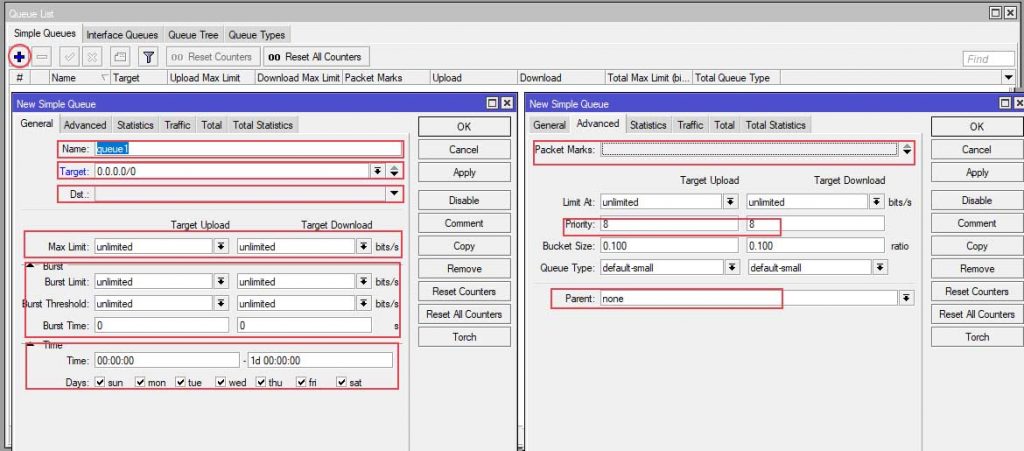
Perhatikan gambar diatas!… Buka winbox kemudian klik menu:
Queues > Simple Queues (+)
Queues > Simple Queues (+)
- Name > untuk memberi nama queue
- Target > target inilah yang nantinya digunakan untuk limit bandwidth, bisa berdasarkan IP, Subnet, dan ethernet, target ini bisa di isi lebih dari satu, target tidak harus IP lokal atau ethernet lokal, bisa juga target ke public.
- Dst > tujuan target, sama seperti target, bisa di isi IP, subnet dan ethernet, hanya saja tidak bisa lebih dari satu.
- Max-Limit > Jumlah batasan maksimal kecepatan Upload dan Download.
- Bursts > untuk memberikan tambahan kecepatan bandwidth.
- Time > untuk mengatur kapan queue tersebut diaktifkan dan di nonaktifkan, default aktif 24 jam.
- Packet Marks > Jika anda membuat mangle untuk traffic tertentu, misal membedakan koneksi browsing dan game, maka hasil mangle tersebut bisa gunakan disini.
- Priority > Semakin kecil ukuran priority maka semakin diprioritaskan target tersebut untuk penggunaan bandwidth. angka priority dari 1 s/d 8 tidak boleh lebih, default nya 8.
- Parent > untuk membuat Queue secara berantai.
Itulah sedikit ringkasan mengenai fitur simple queue dan cara penggunaannya.
KONFIGURASI SIMPLE QUEUE MIKROTIK
Cara setting simple queue mikrotik ini bertujuan untuk membagi bandwidth dan membatasi atau limit tiap user baik secara statik dan dynamic pada jaringan Warnet, Hotspot, RT RW NET, WIFI dan jaringan mikrotik lain nya.
Sebelum memulai pastikan mikrotik sudah di setting standar atau sebagai gateway, jika belum bisa ikuti tutorial mikrotik berikut:
Baca: Cara Setting MikroTik Dasar
Baca: Cara Setting MikroTik Dasar
Perhatikan Topology diatas :
- ether1 mikrotik (192.168.100.2/24) >> modem
- ether2 mikrotik (192.168.1.1/24) >> hub > Lan (warnet, PC Home, Operator dll)
- ether3 mikrotik (192.168.2.1/24) >> Hotspot
Dari topology diatas kita coba akan menerapkan simple queue untuk :
- Limit bandwidth user hotspot secara dynamic
- Limit bandwidth tiap Komputer
- Memisahkan dan memprioritaskan traffic / koneksi game online
Baiklahkan kita langsung mulai saja, tetapi jika anda belum mengaktifkan service hotspot..
Baca: Cara setting hotspot.
Baca: Cara setting hotspot.
Silahkan buka winbox kemudian login ke mikrotik untuk memulai konfigurasi simple queue….
Copy semua kode script mangle dibawah ini, kemudian buka winbox dan klik > New Terminal kemudian paste
/ip firewall mangle add action=mark-connection chain=prerouting comment=Mobile-Legend dst-port=30100-30110 new-connection-mark=games-ml passthrough=yes protocol=tcp add action=mark-connection chain=prerouting dst-address=23.248.160.0/19 new-connection-mark=games-ml passthrough=yes add action=mark-connection chain=prerouting dst-address=169.32.0.0/11 new-connection-mark=games-ml passthrough=yes add action=mark-connection chain=prerouting dst-address=161.202.0.0/16 new-connection-mark=games-ml passthrough=yes add action=mark-connection chain=prerouting dst-address=119.81.0.0/16 new-connection-mark=games-ml passthrough=yes add action=mark-connection chain=prerouting dst-address=107.155.0.0/18 new-connection-mark=games-ml passthrough=yes add action=mark-packet chain=prerouting connection-mark=games-ml new-packet-mark=game_paket passthrough=no
Script mangle diatas untuk menandai koneksi game Mobile legend (ML) dan menandai paket tersebut (packet Marks) ‘game-paket’.
Jika ada game lain yang ingin ditambahkan, silahkan edit sendiri, anda bisa cek daftar port game lain disini:
Baca: Daftar Port Game Online MikroTik
Baca: Daftar Port Game Online MikroTik
Lanjut copy script dibawah ini kemudian paste ke New Terminal :
/queue simple add dst=192.168.0.0/16 max-limit=100M/100M name="1. Traffic Local" target=192.168.0.0/16 add max-limit=3M/10M name="2. Internet" target=192.168.0.0/16 add limit-at=512k/2M max-limit=3M/10M name="1. Game" packet-marks=game_paket parent="2. Internet" priority=1/1 target=192.168.0.0/16 add max-limit=3M/10M name="2. Download / Upload" parent="2. Internet" target=192.168.0.0/16 add max-limit=3M/10M name="1. Hotspot" parent="2. Download / Upload" target=192.168.2.0/24 add max-limit=3M/10M name="2. LAN" parent="2. Download / Upload" target=192.168.1.0/24
Tampak simple queue dari script diatas kurang lebih seperti ini. jika urutan tidak sama seperti digambar bawahh, silahkan click di colom ‘name’ samping ‘#’ di winbox :

Penjelasan sedikit dari simple queue diatas, perhatikan dibawah tanda ‘#’, itu adalah nomor urutan simple queue :
- #0 – name ‘1. Traffic Local’ >> setiap ada trafic dari src-ip 192.168.0.0/16 tujuan ke ip 192.168.0.0/16 akan masuk ke sini, fungsinya supaya setiap traffic local dari dan ke IP class C (192.168.0.0/16) tidak masuk di queue internet nantinya.
- #1 – name ‘2. Internet’ >> Ini parent utama untuk mulai limit bandwidth. karena IP LAN dan Hotspot masuk di IP Class C make cukup gunakan IP tersebut yang menjadi target.
- #2 – name ‘1. Game’ >> Menjadi anak parent (Child) dari no-2, target ini untuk melimit sekaligus memberikan prioritas ke koneksi Game yang sudah dibuat di mangle.
- #3 – name ‘2. Download / Upload’ >>Traffic disini nanti sudah tidak ada lagi koneksi game, sehingga baru di buatkan anak parent lagi (Child) untuk limit LAN dan Hotspot.
- #4 – name ‘1. Hotspot’ >> Traffic Hotspot IP 192.168.2.0/24
- #5 – name ‘2. LAN’ >> Traffic LAN IP 192.168.2.0/24
Contoh diatas jika bandwidth internet dari ISP 3Mb Upload dan 10Mb Download, silahkan disesuaikan sendiri,
Jika komputer baik warnet, rumah, dan kantor yang terhubung ke HUB ada 10, maka tambahkan target IP tersebut ke parent ‘2. LAN’
JIka dari 10 IP tersebut berurutan, maka cukup generate simple queue otomatis untuk 10 IP komputer tersebut…
:for e from 100 to 110 do={ /queue simple add name="IP PC-$e" target="192.168.1.$e" max-limit=1M/2M parent="2. LAN" }
Untuk Setting Dynamic Simple queue mikrotik untuk hotspot yang perlu anda tambah adalah di profile user hotspot:
Silahkan atur parent queue di setiap Profile user hotspot, sehingga setiap ada user yang login, maka limitnya akan masuk di parent hotspot yang sudah di atur secara otomatis.
Untuk yang menggunakan User Manager (UserMan) hanya rubah di profile ‘Default’ anda tidak perlu merubah apapun di userman.
Hasil Simple Queue terakhir kurang lebih seperti ini :

10 target untuk IP Komputer warnet, dan queue untuk user hotspot yang telah login masuk ke parent secara otomatis, Logo D sebelah adalah tanpa bahwa itu ‘Dynamic’.
Sampai disini Konfigurasi simple queue di mikrotik telah selesai, silahkan anda coba dan pastikan sesuaikan dari IP dan jumlah bandwidth nya.
Jangan sungkan tinggalkan komentar jika ada pertanyaan sepupar simple queue mikrotik.
Terimakasih..
Rabu, 23 Oktober 2019
latihan
1. Apakah yang dimaksud pengoptimalan bandwicth?
jawab: Salah satu kewajiban dari administrator jaringan di suatu institusi atau kantor.
2. Mengapa dalam menggunakan bandwicth harus seoptimal mungkiun?
jawab: Mehingga pemakaian internet oleh user dapat dikontrol dengan baik.
3. Sebutkan cara dalam manajemen bandwicth!
jawab: mulai dari squid dengan delay_poolsnya yang cukup efektif untuk membatasi akses melalui http (port 80) dan kemudian penggunaan HTB yang dapat digunakan untuk mengontrol traffic untuk semua port.
4. Apakah manfaat squid berfungsi sebagai proxy server?
jawab: Karena pengguna akan mendapatkan halaman/file yang diinginkan lebih cepat (karena menggunakan koneksi lokal) dan bandwidth internet secara keseluruhan akan dihemat karena proxy server tidak lagi mengunduh data yang diinginkan pengguna dari internet.
5. Mengapa konfigurasi bandwicth manajemen dengan proxy server kurang sesuai?
jawab: Karena seharusnya pengguna dapat mengunduh data yang terdapat di cache proxy dengan kecepatan penuh. Tanpa dibatasi oleh HTB.
Jumat, 18 Oktober 2019
4.15.2 Menguji konfigurasi manajemen bandwidth
A. Ringkasan Materi
Bandwidth adalah nilai hitung atau perhitungan konsumsi transfer data telekomunikasi yang dihitung dalam satuan bps yang terjadi antara komputer server dan komputer client dalam waktu tertentu dalam sebuah jaringan komputer.
Queue adalah sekumpulan data yang mana penambahan elemen hanya bisa dilakukan pada suatu ujung, dan penghapusan dilakukan lewat ujung lain. Mengatur dan membatasi pemakaian Bandwidth internet memang suatu hal yang penting ketika koneksi internet kita terbatas, misalnya kuota bandwidth yang terbatas dari ISP. Kita perlu membatasi kuota bandwidth tiap user yang terkoneksi ke Router Mikrotik. Pada Router Mikrotik sendiri sudah tersedia fitur yang bisa membatasi (limit) bandwidth yaitu Queue. Ada dua macam Queue pada Mikrotik :




Queue adalah sekumpulan data yang mana penambahan elemen hanya bisa dilakukan pada suatu ujung, dan penghapusan dilakukan lewat ujung lain. Mengatur dan membatasi pemakaian Bandwidth internet memang suatu hal yang penting ketika koneksi internet kita terbatas, misalnya kuota bandwidth yang terbatas dari ISP. Kita perlu membatasi kuota bandwidth tiap user yang terkoneksi ke Router Mikrotik. Pada Router Mikrotik sendiri sudah tersedia fitur yang bisa membatasi (limit) bandwidth yaitu Queue. Ada dua macam Queue pada Mikrotik :
- Queue Simple : merupakan cara termudah untuk melakukan management bandwidth yang diterapkan pada jaringan skala kecil sampai menengah untuk mengatur pemakaian bandwidth upload dan download tiap user.
- Queue Tree : mirip seperti queue simple tapi lebih rumit, yaitu dapat melakukan pembatasan bandwidth berdasarkan group bahkan secara hierarki. Kita harus mengaktifkan fitur Mangle pada Firewall jika ingin menggunakan Queue Tree.
B. Tujuan Agar dapat mengetahui cara memanajement bandwith menggunakan queee,
D. Alat dan Bahan Laptop/pc ,router mikrotik , 2 Kabel Straight
C. Langkah-langkah
1.) Klik pada tab Queues -> Simple Queues -> +

2.) Selanjutnya pada tab general -> isikan nama queue (misal : latihan) -> lalu isikan IP target yang akan di atur bandwidthnya (misal : 192.168.11.11) -> isikan Max Limit untuk updload dan downloadnya. Kita juga dapat memberikan jam dan waktu kapan management bandwidth itu akan berlaku (optional).

3.) Jika berhasil maka akan terlihat hasilnya pada tab Statistics.

Untuk pembahasan Queue Simple kali ini kita akan mencoba praktek membuat limit Bandwidth semua user dengan mikrotik. Silakan buka Winbox nya dan pilih menu Queues, maka akan muncul tampilan berikut :
D. Alat dan Bahan Laptop/pc ,router mikrotik , 2 Kabel Straight
C. Langkah-langkah
1.) Klik pada tab Queues -> Simple Queues -> +

2.) Selanjutnya pada tab general -> isikan nama queue (misal : latihan) -> lalu isikan IP target yang akan di atur bandwidthnya (misal : 192.168.11.11) -> isikan Max Limit untuk updload dan downloadnya. Kita juga dapat memberikan jam dan waktu kapan management bandwidth itu akan berlaku (optional).

3.) Jika berhasil maka akan terlihat hasilnya pada tab Statistics.

Untuk pembahasan Queue Simple kali ini kita akan mencoba praktek membuat limit Bandwidth semua user dengan mikrotik. Silakan buka Winbox nya dan pilih menu Queues, maka akan muncul tampilan berikut :

Sebelum kita mulai membatasi Bandwidth internet dengan mikrotik, pastikan dulu berapa Bandwidth Internet yang anda dapat dari ISP yang anda pakai. Sehingga nantinya nilai Bandwidth yang dilimit tidak melebihi alokasi Bandwidth dari ISP. Misalnya bandwidth dari ISP sebesar 1 Mbps, maka limit bandwidth nya diset lebih kecil atau sama dengan 1 Mbps.
Untuk menambahkan Simple Queue baru klik tombol +, maka akan muncul tempilan seperti berikut :

Ada beberapa tab di jendela Simple Queue tersebut, namun kita hanya akan menggunakan tab General dan Advanced saja.
Tab General
Pada tab General ada beberapa pilihan yang dapat diseting. Yang perlu kita perhatikan dengan seksama yaitu pilihan Target Address dan Max Limit.
Target Address
Anda dapat mengisis Target Address dengan IP address tertentu yang ingin anda batasi Bandwidth nya, misal 192.168.100.0/24. Dari gambar di atas bisa dilihat untuk Target Address kosong, ini berarti konfigurasi limit Bandwidth ini berlaku untuk semua alamat IP.
Max Limit
Max Limit adalah alokasi bandwidth maksimal yang bisa didapatkan user, dan biasanya akan didapatkan user jika ada alokasi bandwidth yang tidak digunakan lagi oleh user lain. Jangan lupa centang Target Upload dan Target Download untuk mengaktifkan fitur ini, pilih besar Bandwidth yang ingin dilimit pada Max Limit. Misalnya upload : 256kbps download : 1Mbps.
Tab Advanced

Pada tab Advanced hal yang perlu diperhatikan pada opsi Interface dan Limit At.
Interface
Pilih interface mana yang ingin dibatasi bandwidth nya, misalnya interface Wlan1 untuk membatasi koneksi internet via wireless. Jika ingin membatasi bandwidth di semua Interface pilih all.
Limit At
Limit At adalah alokasi bandwidth trendah yang bisa didapatkan oleh user jika traffic jaringan sangat sibuk. Seburuk apapun keadaan jaringan, user tidak akan mendapat alokasi bandwidth dibawah nilai Limit At ini. Jadi Limit At ini adalah nilai bandwidth terendah yang akan didapatkan oleh user. Nilai nya terserah anda mau diisi berapa. Misalnya diisi upload 128kbps download : 512kbps.
Untuk opsi lainnya akan dibahas pada artikel Tutorial Mikrotik Indo selanjutnya.
Nah, dari konfigurasi tersebut, maka hasilnya jika semua user sedang memakai koneksi internet dan kondisi jaringan sibuk maka tiap user akan mendapatkan bandwidth sebesar 128kbps/512kbps. Jika satu atau beberapa user tidak sedang menggunakan koneksi maka alokasi bandwidth akan diberikan ke user yang sedang terkoneksi. Dan jika hanya satu user yang menggunakan koneksi maka user itu akan mendapatkan alokasi bandwidth maksimal 256kbps/1Mbps.
Klik ok untuk menambahkan Simple Queue tersebut, sehingga akan muncul di queue list.

Pada gambar di atas, ada dua Simple Queue, yaitu Simple Queue yang terbentuk secara otomatis oleh Hotspot dan Simple Queue yang baru dibuat. Jika ada dua konfigurasi berbeda maka akan dieksekusi dari atas ke bawah (top to bottom), jadi Simple Queue hotspot dieksekusi dulu baru kemudian Simple Queue Mikrotik Indo. Walaupun Simple Queue hotspot Tx Rx Max limit nya unlimited, tapi semua user hotspot akan mendapatkan bandwidth Max Tx Rx 256k/1M dari Simple Queue MikrotikIndo, sehingga Simple Queue hotspot itu tidak berlaku.
Trimakasih dan semoga dalam tutorial diatas dapat membantu anda.
Langganan:
Komentar (Atom)

